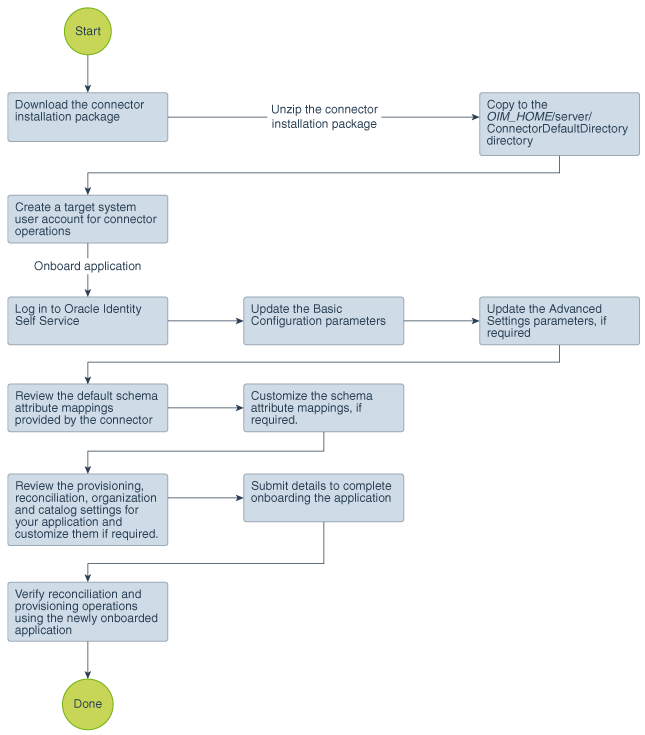2 Google Appsコネクタを使用したアプリケーションの作成
コネクタを使用したアプリケーションのオンボードとその前提条件について学習します。
2.1 コネクタを使用したアプリケーションの作成のプロセス・フロー
Oracle Identity Governanceリリース12.2.1.3.0以降、コネクタ・デプロイメントはIdentity Self Serviceのアプリケーション・オンボード機能を使用して処理されます。
図2-1は、コネクタ・インストール・パッケージを使用してOracle Identity Governanceでアプリケーションを作成するステップの概要を示すフローチャートです。
2.2 コネクタを使用したアプリケーションの作成の前提条件
アプリケーションの作成前に完了する必要のあるタスクについて学習します。
2.2.1 コネクタ・インストール・パッケージのダウンロード
コネクタのインストール・パッケージは、Oracle Technology Network (OTN) Webサイトで入手できます。
2.2.2 サードパーティ・ライブラリのダウンロード
ここで説明する手順を実行して、Google Appsコネクタ用のサードパーティ・ライブラリをダウンロードできます。
ノート:
前述の手順に記載されている指定のJARファイル・バージョン、または任意の最新の安定した安全なバージョンを使用できます。
2.2.3 サードパーティ・ライブラリのコピー
Oracle Identity Governanceをホストしているコンピュータに、Google Appsコネクタ用のサードパーティ・ライブラリをコピーします。
2.2.4 ターゲット・システムの構成
これは、アプリケーションの作成前にターゲット・システムで実行するタスクについての概要です。
インストール前の手順では、次のタスクを実行します。
ノート:
これらの各タスクの実行手順の詳細は、Google Cloud Platformのマニュアル(https://cloud.google.com/docs/)を参照してください
2.3 コネクタを使用したアプリケーションの作成
ターゲット・アプリケーションを作成することによって、コネクタ・パッケージからOracle Identity Governanceにアプリケーションをオンボードできます。このためには、Identity Self Serviceにログインして、「管理」タブの「アプリケーション」ボックスを選択します。
ノート:
この手順の各ステップの詳細は、『Oracle Fusion Middleware Oracle Identity Governanceでのセルフ・サービス・タスクの実行』のアプリケーションの作成に関する項を参照してください。
- Identity Self Serviceでアプリケーションを作成します。高度なステップは次のとおりです。
- 新たに作成したアプリケーションで、リコンシリエーション操作とプロビジョニング操作を検証します。
関連項目:
-
基本構成パラメータと拡張設定パラメータ、デフォルトのユーザー・アカウント属性マッピング、デフォルト相関ルール、およびこのコネクタ用に事前定義されているリコンシリエーション・ジョブの詳細は、「Google Appsコネクタの構成」を参照してください
-
デフォルト・フォームを作成しないことを選択した場合に、新しいフォームを作成してアプリケーションに関連付ける方法の詳細は、「Oracle Identity Governanceの構成」を参照してください